WPS幻灯片如何让文字逐个出现 WPS幻灯片设置文字逐个出现的方法
wps是很多小伙伴都很喜欢使用的一款文档编辑软件,在这款软件中,我们可以对各种格式的文档进行编辑,例如演示文稿。有的小伙伴在使用Wps软件对演示文稿进行编辑的过程中想要让文本框中的文字能够逐个弹出,这时我们只需要给文本框设置一个“出现”的动画效果,接着进入该动画效果的效果选项页面,最后打开“动画文本”选项,再在下拉列表中点击选择“按字母”选项即可。有的小伙伴可能不清楚具体的操作方法,接下来小编就来和大家分享一下WPS PPT幻灯片让文字逐个出现的方法。
WPS幻灯片设置文字逐个出现的方法
1、第一步,我们点击打开WPS软件之后,再在WPS软件中点击打开一个需要编辑的演示文稿
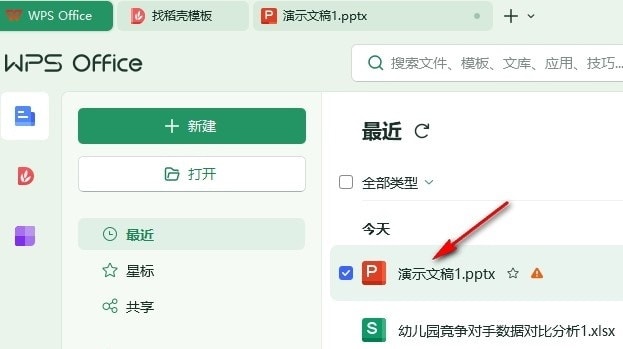
2、第二步,进入演示文稿的编辑页面之后,我们选中一个文本框,然后在动画的子工具栏中选择“出现”动画

3、第三步,接着我们打开动画窗格,再在窗格中右键单击刚刚设置的动画效果,并在菜单列表中选择“效果选项”

4、第四步,打开效果选项之后,我们在弹框的效果设置页面中找到动画文本设置,点击打开该设置选项

5、第五步,打开动画文本选项之后,我们在下拉列表中点击选择“按字母”选项,然后设置好文字之间弹出的时间间隔,最后点击确定选项即可




